小白一键重装系统XP教程
- 分类:教程 回答于: 2017年10月18日 20:42:37
Windows xp系统为一个非常经典的电脑操作系统,重装系统可以解决一些系统久用后产生的卡顿等问题,小白一键重装系统工具支持一键在线重装Windows系统,这里给大家介绍的是小白一键重装xp系统教程,帮助比较小白的电脑用户重装xp系统。
具体步骤:
1、 在官网下载小白一键重装系统软件,官网地址:http://www.xiaobaixitong.com
2、 打开运行小白一键重装系统软件,打开前先关闭所有的杀毒软件,避免因拦截造成重装过程失败。

3、 打开软件后默认打开一键装机界面,这里选择系统重装,里面是你还有很多的功能,小编这里不一一介绍。

4、 检测电脑的系统及硬件环境,这里可以看到自己电脑的一些信息,点击下一步。(如图所示为重装步骤)

5、 这里选择xp系统,点击下一步。

6、 可以选择备份系统盘(C盘)的资料,如果没什么重要的资料建议不备份,以免浪费大量的时间,点击下一步后点击安装系统。

7、 开始下载系统镜像文件(图中小编用的win7做示范),耐心等待下载完成即可。
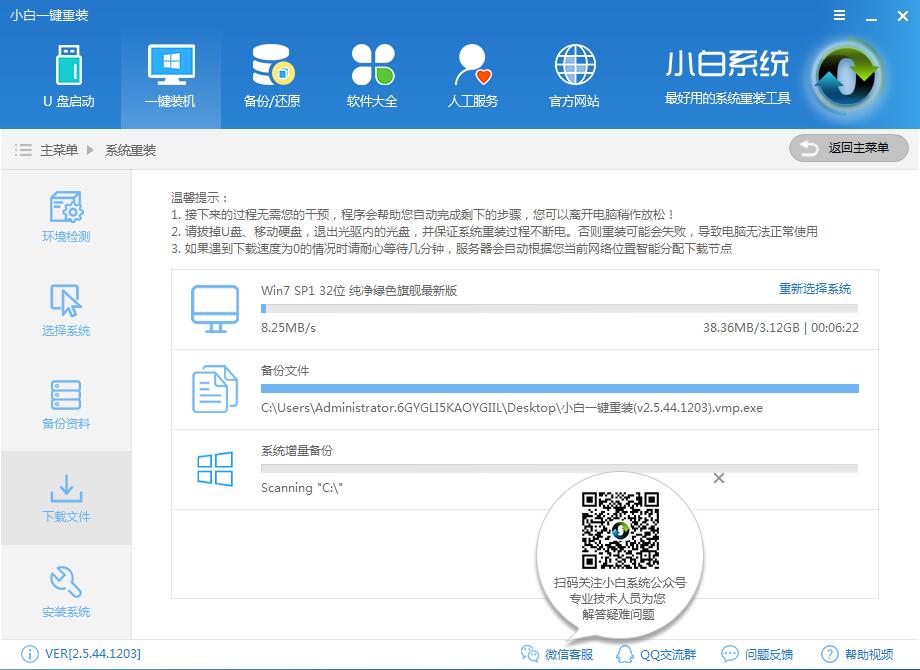
8、 系统下载完成后,小白将会校验系统文件MD5值,完成后会自动重启进行系统重装。

9、 重启系统后选择小白一键重装 DOS-GHOST系统安装模式,也可以选择PE安装模式。
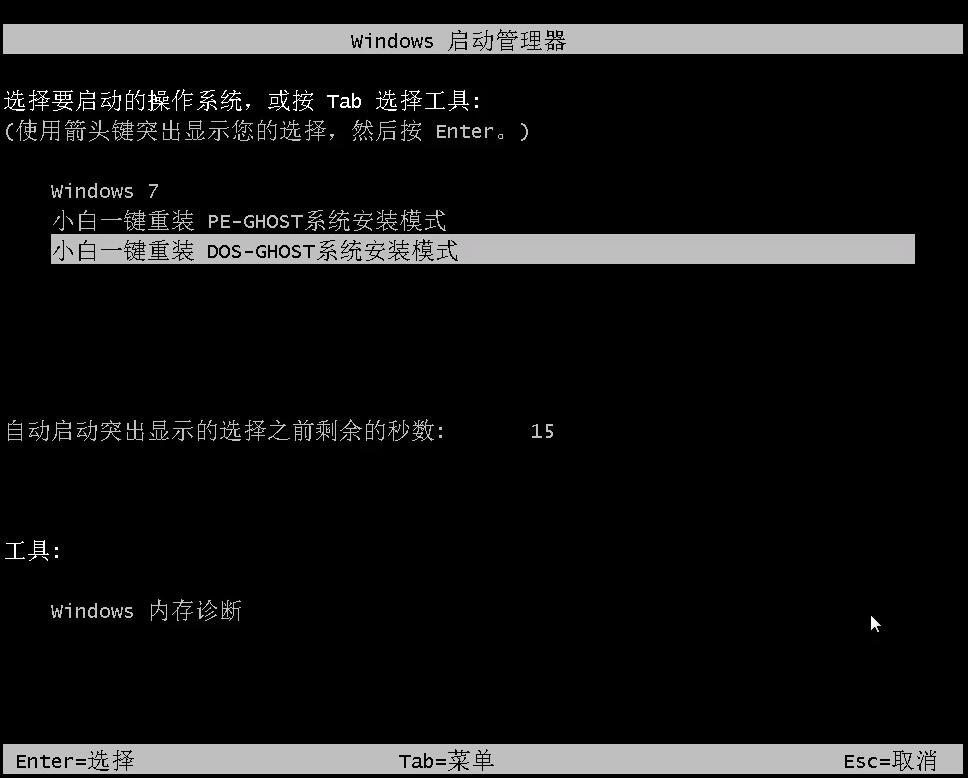
10、 之后进入Ghost还原系统过程,这个过程完成后会自动重启电脑
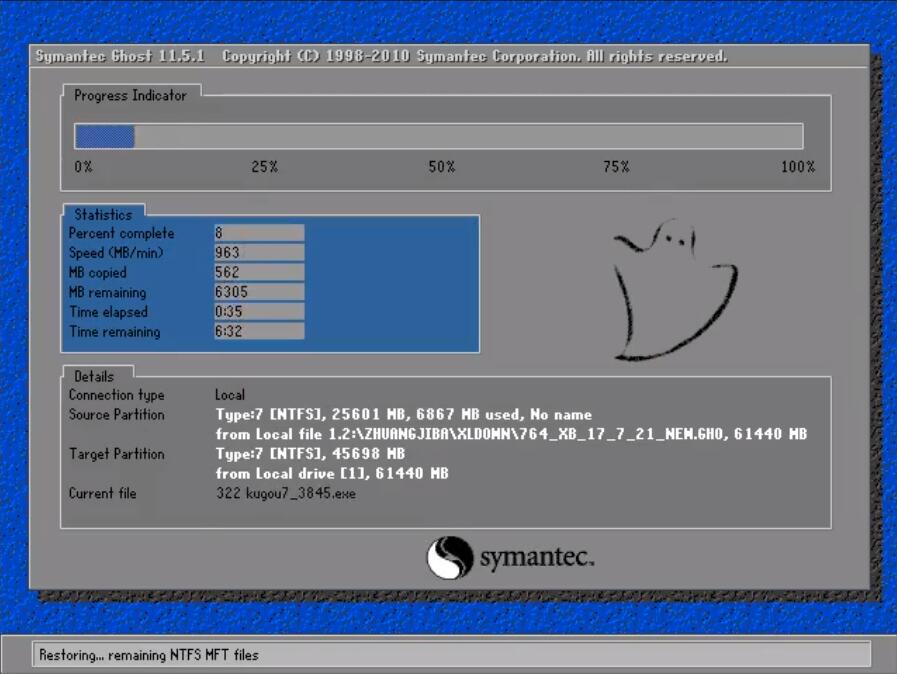
11、 重启后进去系统的部署安装过程。


12、 上面的步骤都完成后就重启电脑进入xp系统的桌面了,xp系统重装完成。
注意:如果你原来的系统不是xp系统,重装后出现蓝屏现象需要自己手动进BIOS里面吧硬盘模式修改成兼容模式。不同的电脑型号修改的方法不一样,大概是在BIOS里面找到SATA Mode Selection的字样回车修改为IDE或者ATA。
 有用
26
有用
26


 小白系统
小白系统


 1000
1000 1000
1000 1000
1000 1000
1000 1000
1000 1000
1000 1000
1000 1000
1000 1000
1000 1000
1000猜您喜欢
- W7 64 32位系统的区别2017/03/04
- U深度U盘启动盘怎么用2016/08/06
- 电脑重装系统图文详解2020/02/17
- m.2接口和sata接口固态硬盘有什么区别..2022/02/18
- 雨林木风xp系统64位安装图文教程..2016/11/12
- 大番茄一键重装系统教程2022/10/10
相关推荐
- win7 32位雨林木风系统安装教程..2016/11/10
- 小编教你激活office20102017/08/29
- 重装系统怎么重装教程2022/11/09
- 办公用显卡有哪些推荐2022/12/04
- 沈阳数据恢复工具有哪些2023/04/03
- 美图秀秀彩色笔使用技巧2015/07/07

















